

بقلم Vernon Roderick, ، آخر تحديث: March 15, 2021
هناك أنواع عديدة من أجهزة iOS. ان بود ليس بالضبط ما ستفكر فيه عند الحديث عن هذا الموضوع. هذا بسبب وجود العديد من منتجات iOS الأخرى التي تتفوق عليها ، على الرغم من أنه لا يمكن إنكار أنها رائعة بالنسبة للموسيقى.
ومع ذلك ، في جوانب أخرى ، لا تعمل أجهزة iPod بشكل جيد. لهذا السبب من الطبيعي فقط إذا أراد المستخدم التبديل من iPod إلى iPhone ، ولكن ماذا عن أغانيك؟ ستوضح لك هذه المقالة كيف يمكنك ذلك نقل موسيقى iPod إلى iPhone لذلك لا يزال بإمكانك الاحتفاظ بحبك للموسيقى مع التبديل في نفس الوقت إلى جهاز iOS أفضل.

الجزء 1. نقل موسيقى iPod إلى iPhone باستخدام البرنامجالجزء 2. انقل موسيقى iPod إلى iPhone باستخدام iTunesالجزء 3. انقل موسيقى iPod إلى iPhone من تطبيق الموسيقى المدمج من Appleالجزء 4. نقل موسيقى iPod إلى iPhone من AirDrop
هناك أشكال مختلفة من البرامج تستحق الذكر ، ولكن هذه المرة ، أعتقد أن FoneDog Phone Transfer سيكون الأكثر مثالية.
FoneDog Phone Transfer هي أداة قادرة على نقل الملفات مثل الرسائل والصور ومقاطع الفيديو والأهم من ذلك ، الموسيقى. يدعم أحدث إصدار من iOS و Android ويمكن تشغيله على جهاز كمبيوتر يعمل بنظام Windows. لا يمكن فقط إدراك نقل موسيقى iPod إلى iPhone المذكور في المقالة ولكن يمكنه أيضًا تحقيق عمليات نقل أخرى حول الموسيقى ، مثل نقل الموسيقى من الكمبيوتر إلى iPhone. فيما يلي الخطوات الخاصة بكيفية نقل موسيقى iPod إلى iPhone:
نقل الهاتف
انقل الملفات بين أجهزة iOS و Android و Windows.
قم بنقل الرسائل النصية وجهات الاتصال والصور والفيديو والموسيقى ونسخها احتياطيًا على الكمبيوتر بسهولة.
متوافق تمامًا مع iOS 13 و Android 9.0.
تحميل مجانا

قم بتوصيل جهاز iPod و iPhone بالكمبيوتر باستخدام أسلاك USB الخاصة بهما. إذا كنت ترغب في نقل الموسيقى بين iPod والكمبيوتر ، فأنت تحتاج فقط إلى توصيل iPod والكمبيوتر ، ويمكن الإشارة إلى العملية المحددة إلى هذا الصفحة . تأكد من أن FoneDog Phone Transfer مفتوح بالفعل. في الصفحة الرئيسية للبرنامج ، انقر فوق القائمة المنسدلة من الأعلى وحدد جهاز الإرسال وهو iPod. يجب أن يعرض بعض المعلومات حول iPod.
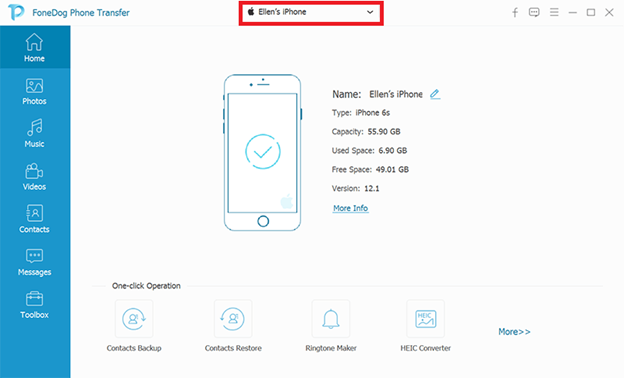
بمجرد التعرف على جهاز iPod ، حدد نوع الملف من الجانب الأيسر من النافذة. حدد الموسيقى ، يجب أن يبحث هذا عن الملفات التي تنتمي إلى الفئة المحددة.
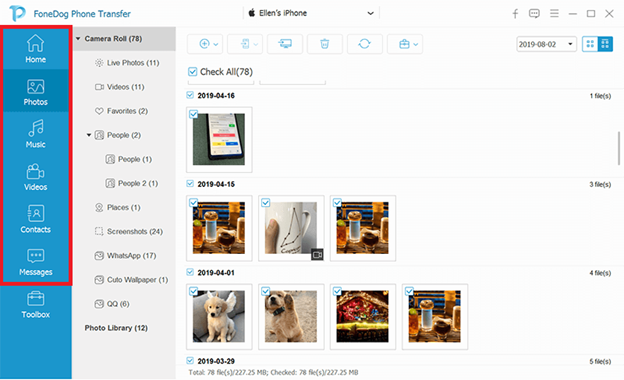
حدد ملفات الموسيقى من الجانب الأيسر من النافذة بالنقر فوقها. بمجرد الانتهاء من التحديد ، انقر فوق الزر الثالث من الشريط العلوي وحدد جهاز iPhone الخاص بك. سيؤدي ذلك إلى نقل الملفات المحددة إلى iPhone.
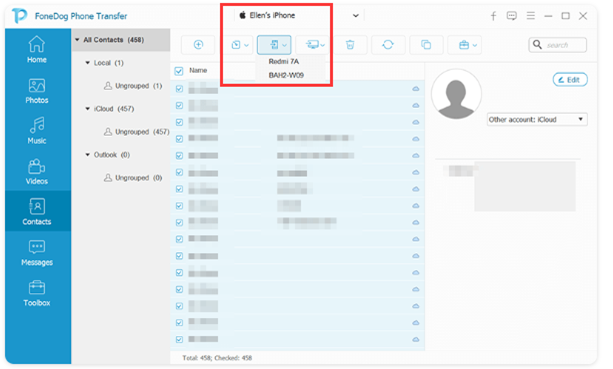
لقد تعلمت الآن كيفية استخدام FoneDog Phone Transfer لتحقيق الإرسال على ما تحتاجه. بالطبع ، هناك الكثير من الأدوات التي يمكنك استخدامها بدلاً من ذلك ، والآن إذا لم تكن مغرمًا باستخدام برامج الجهات الخارجية ، خاصة تلك التي لا تحظى بشعبية كبيرة ولا يمكن الاعتماد عليها ، فانتقل إلى القسم التالي.
إذا لم تكن قد سمعت عن البرنامج الذي استخدمناه سابقًا ، فلا بأس بذلك ، ولكن لا بد أنك سمعت عن iTunes مرة واحدة على الأقل في حياتك.
اي تيونز هو تطبيق مضمن على جهاز Mac يحتوي على الكثير من الوظائف ، وفي حالتك ، قد ترغب في استخدام قدرته على إنشاء اتصال بين العديد من أجهزة Apple. هذا يعني أن هناك أمل في استخدامه لإجراء الإرسال الذي نريده.
هناك عدة طرق للقيام بذلك. يمكن لبعض الطرق نقل جميع ملفات الموسيقى مرة واحدة ، بينما يمكن للآخرين نقل الموسيقى المشتراة فقط. لنبدأ بطريقة نقل الكل مرة واحدة.
هناك طريقتان قادرتان على نقل موسيقى iPod إلى iPhone دفعة واحدة. أحدهما عن طريق المزامنة والآخر عن طريق إنشاء نسخة احتياطية.
فيما يلي خطوات كل من هاتين الطريقتين:
• الموسيقى المزامنة.
1. قم بتوصيل جهاز iPod بالكمبيوتر باستخدام كبل USB. تأكد من أن iTunes مفتوح بالفعل.
2. انقر فوق رمز الجهاز في المنطقة العلوية اليسرى من iTunes ومن القائمة ، حدد iPod الخاص بك.
3. على الجانب الأيسر من النافذة ، انقر فوق "الموسيقى" وحدد المربع "مزامنة الموسيقى" وانقر فوق "تطبيق ومزامنة". انتظر حتى تنتهي المزامنة.
4. افصل جهاز iPod وقم بتوصيل جهاز iPhone بالكمبيوتر.
5. انقر على أيقونة الجهاز وحدد iPhone الخاص بك.
6. انقر فوق الملخص وحدد المزامنة مع هذا iPhone عبر Wi-Fi. انقر فوق تطبيق.
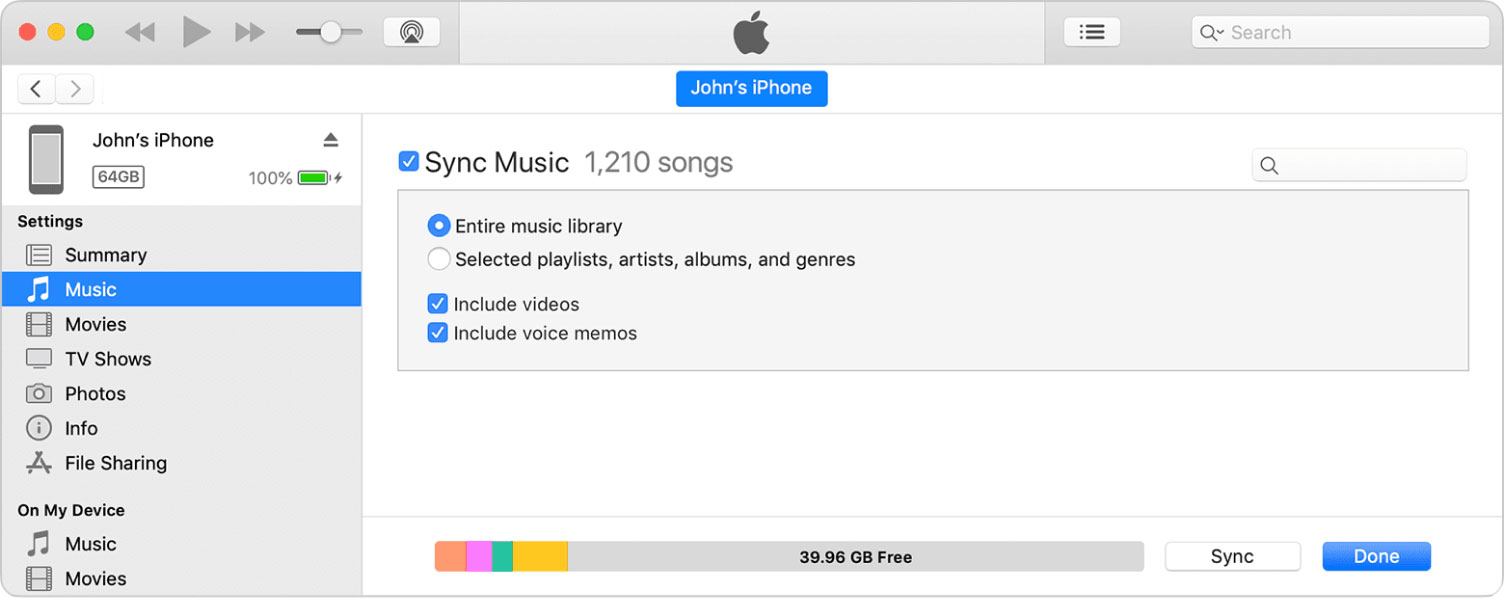
• دعم.
1. قم بتوصيل جهاز iPod الخاص بك بالكمبيوتر. انقر على أيقونة الجهاز وحدد جهاز iPod الخاص بك.
2. انتقل إلى الملخص.
3. ضمن قسم النسخ الاحتياطية ، انقر فوق النسخ الاحتياطي الآن. انتظر حتى يكتمل النسخ الاحتياطي.
4. افصل جهاز iPod وقم بتوصيل جهاز iPhone. حدد iPhone الخاص بك من الأجهزة.
5. انتقل إلى الملخص وهذه المرة ، حدد استعادة النسخة الاحتياطية.
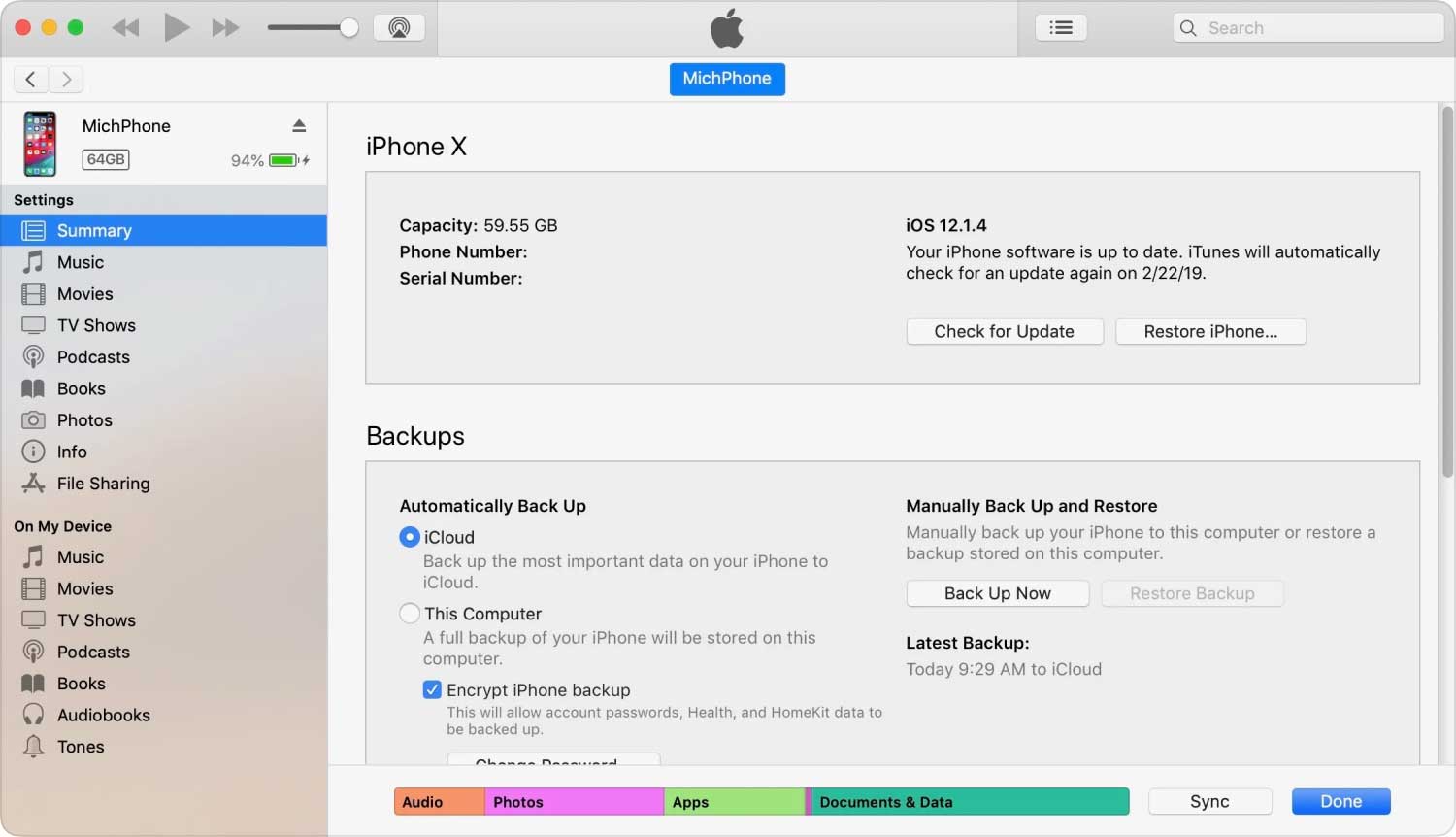
ميزة مزامنة الموسيقى هي أنها عملية لمرة واحدة بينما إنشاء نسخة احتياطية ليست كذلك. ومع ذلك ، قد تكون هناك ملفات موسيقى متروكة عند المزامنة ، بينما مع النسخ الاحتياطي ، ستحصل على جميع ملفات الموسيقى.
على الرغم من أن الكثير من الناس يفضلون الموسيقى المجانية بدلاً من الموسيقى المدفوعة ، فهناك ببساطة أشخاص يرغبون في دفع ثمن الموسيقى. إذا كنت أحدهم ، فهذا أكثر ملاءمة لك.
فيما يلي خطوات تحقيق الإرسال إذا كنت مستخدمًا مدفوع الأجر:
1. بدءًا من شريط القائمة ، انتقل إلى الحساب> التفويضات> تخويل هذا الكمبيوتر. انقر فوق "ترخيص" حتى يتم التعرف على جهاز الكمبيوتر الخاص بك دائمًا.
2. الآن قم بتوصيل جهاز iPod بالكمبيوتر. تأكد من أن تطبيق iTunes مفتوح.
3. مرة أخرى ، من شريط القائمة ، انتقل إلى ملف> الأجهزة> نقل المشتريات من iPod.
4. افصل جهاز iPod وقم بتوصيل جهاز iPhone الخاص بك. افعل الآن ما فعلته من قبل حيث استخدمت وظيفة المزامنة مع جهاز iPhone هذا عبر شبكة Wi-Fi.
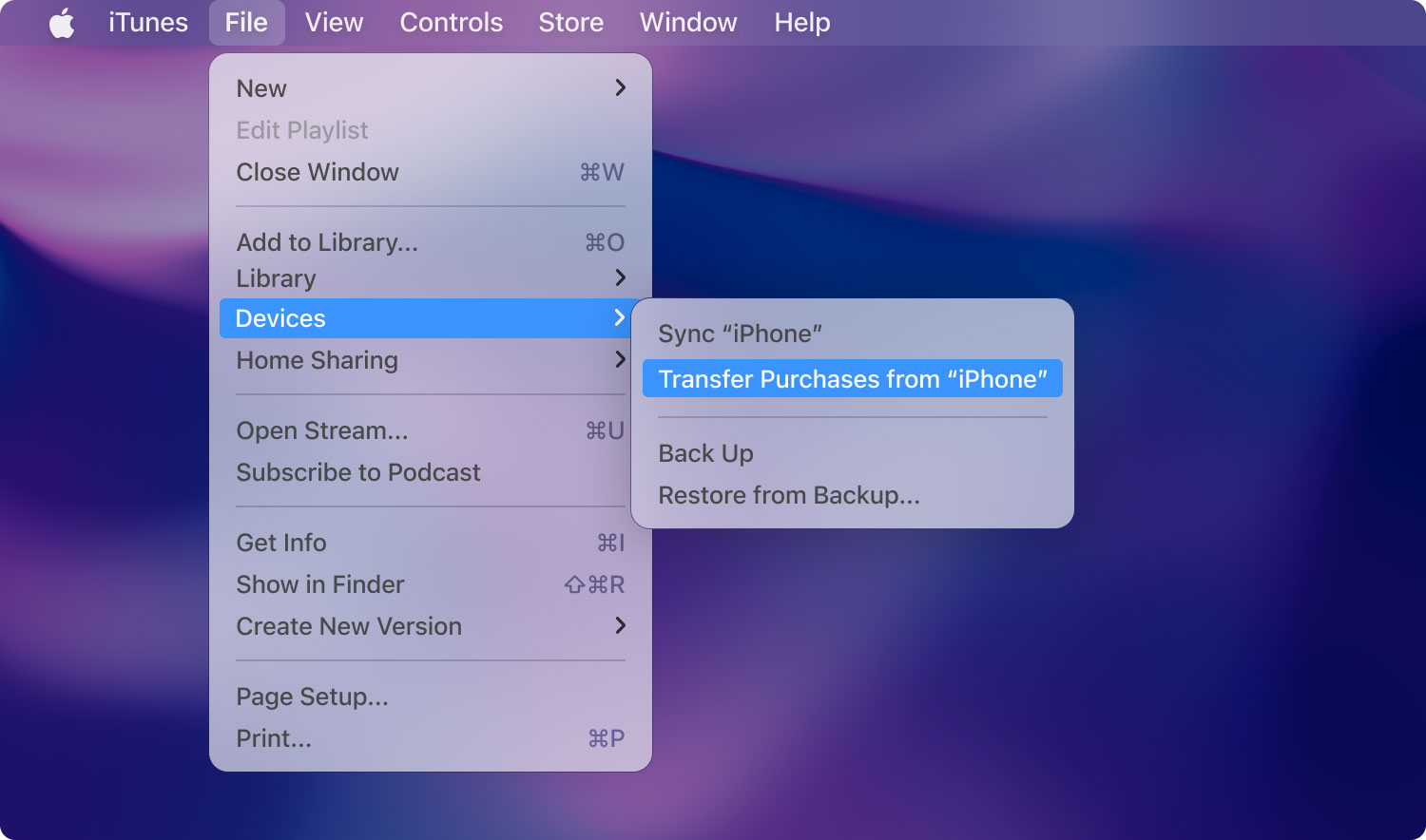
سيؤدي ذلك إلى نقل جميع ملفات الموسيقى المشتراة إلى iPhone. بالطبع ، هذا فقط على افتراض أنك دفعت ثمن الموسيقى الخاصة بك.
إذا كنت قد سمعت عن iTunes ، فمن الطبيعي أن تكون قد سمعت أيضًا عن تطبيق الموسيقى المدمج من Apple.
إذا كان iTunes عبارة عن نظام أساسي لإدارة الملفات ، فإن تطبيق الموسيقى المدمج من Apple هو نظام أساسي لإدارة الموسيقى. في الأساس ، يخزن الموسيقى الخاصة بك بحيث يمكنك الوصول إليها على أي جهاز تستخدمه. بمعنى آخر ، يمكنك نقل الموسيقى من خلال هذه المنصة.
إليك ما عليك القيام به:
1. على جهاز iPod الخاص بك ، انتقل إلى الإعدادات.
2. حدد الموسيقى.
3. الآن قم بتشغيل مفتاح التبديل لـ مكتبة المزامنة.
4. افعل الشيء نفسه لجهاز iPhone الخاص بك. تأكد من تسجيل الدخول إلى نفس معرف Apple.
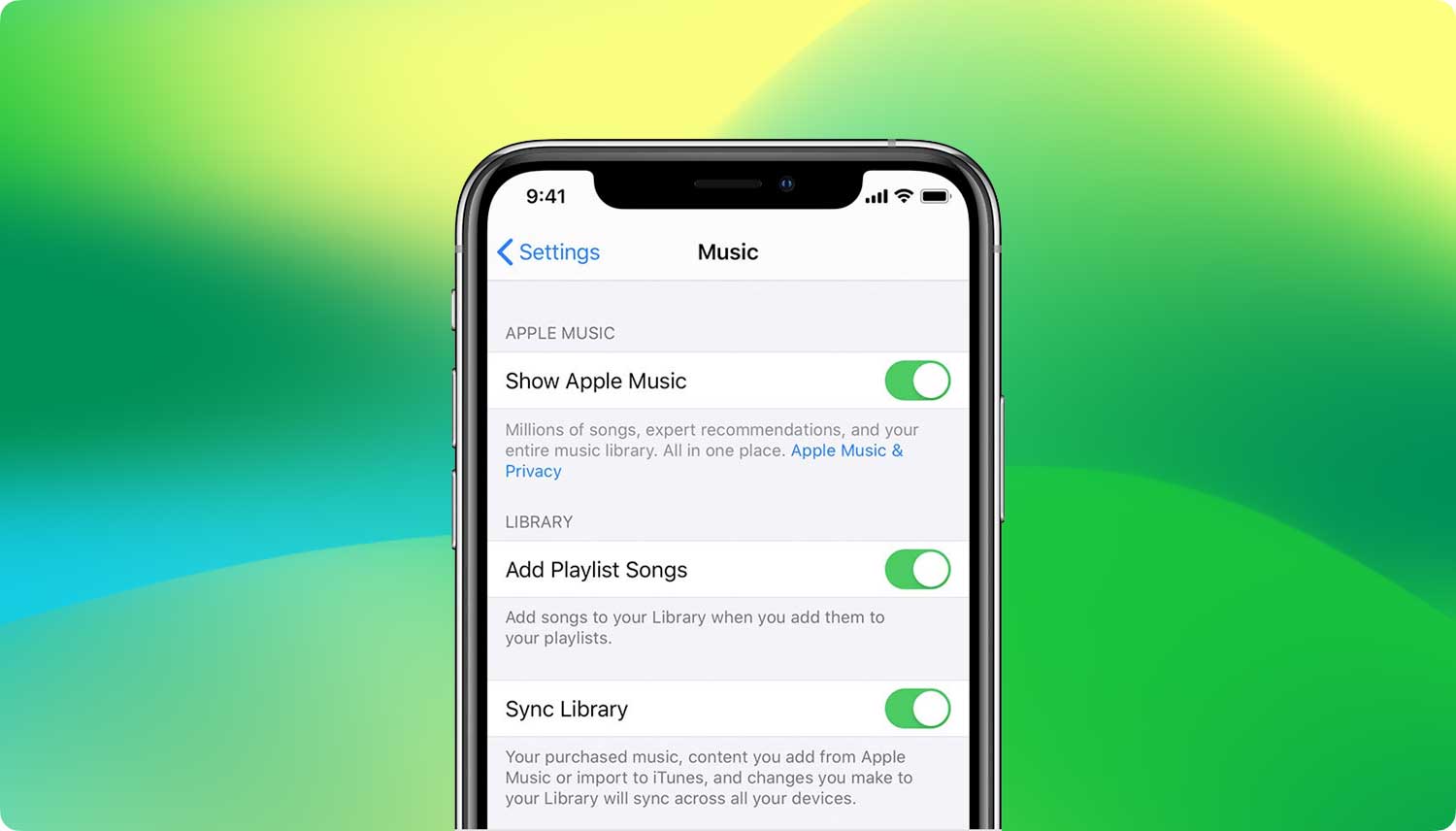
ما يفعله هذا هو أنه يقوم بشكل أساسي بمزامنة كل شيء من iPod إلى iPhone والعكس صحيح. لذلك ، إذا تمت إضافة أغنية إلى جهاز iPod الخاص بك ، فسيتم إضافة أغنية إلى جهاز iPhone الخاص بك ، ويمكن أن يحدث الشيء نفسه في المقابل. سيؤدي ذلك إلى إمكانية مشاهدة جميع الأغاني المنقولة في مكتبتك من خلال تطبيق الموسيقى الافتراضي.
تتضمن طريقتنا الأخيرة AirDrop ، وهي وظيفة مضمنة في أجهزة Mac و iOS تشبه البلوتوث بطريقة يمكنها نقل الملفات لاسلكيًا بدون الإنترنت.
فيما يلي خطوات تحقيق الإرسال باستخدام AirDrop:
1. قم بتشغيل AirDrop على كل من iPod و iPhone. يمكن القيام بذلك عن طريق الانتقال إلى مركز التحكم ، والضغط مع الاستمرار على أيقونة الشبكة اللاسلكية ، والضغط على أيقونة AirDrop.
2. افتح تطبيق مدير الملفات على جهاز iPod.
3. حدد موقع ملف الموسيقى الذي تريد نقله. اضغط مع الاستمرار على هذا الملف. إذا كانت هناك ملفات متعددة ، فانقر عليها أيضًا.
4. الآن في الجزء السفلي من الشاشة ، انقر فوق الزر "مشاركة". حدد Airdrop.
5. اختر الجهاز الذي تريد إرسال ملف الموسيقى إليه ، والذي سيكون في حالتنا جهاز iPhone.
6. قد تظهر رسالة على جهاز iPhone الخاص بك. ببساطة اقبل طلب إرسال الملف.
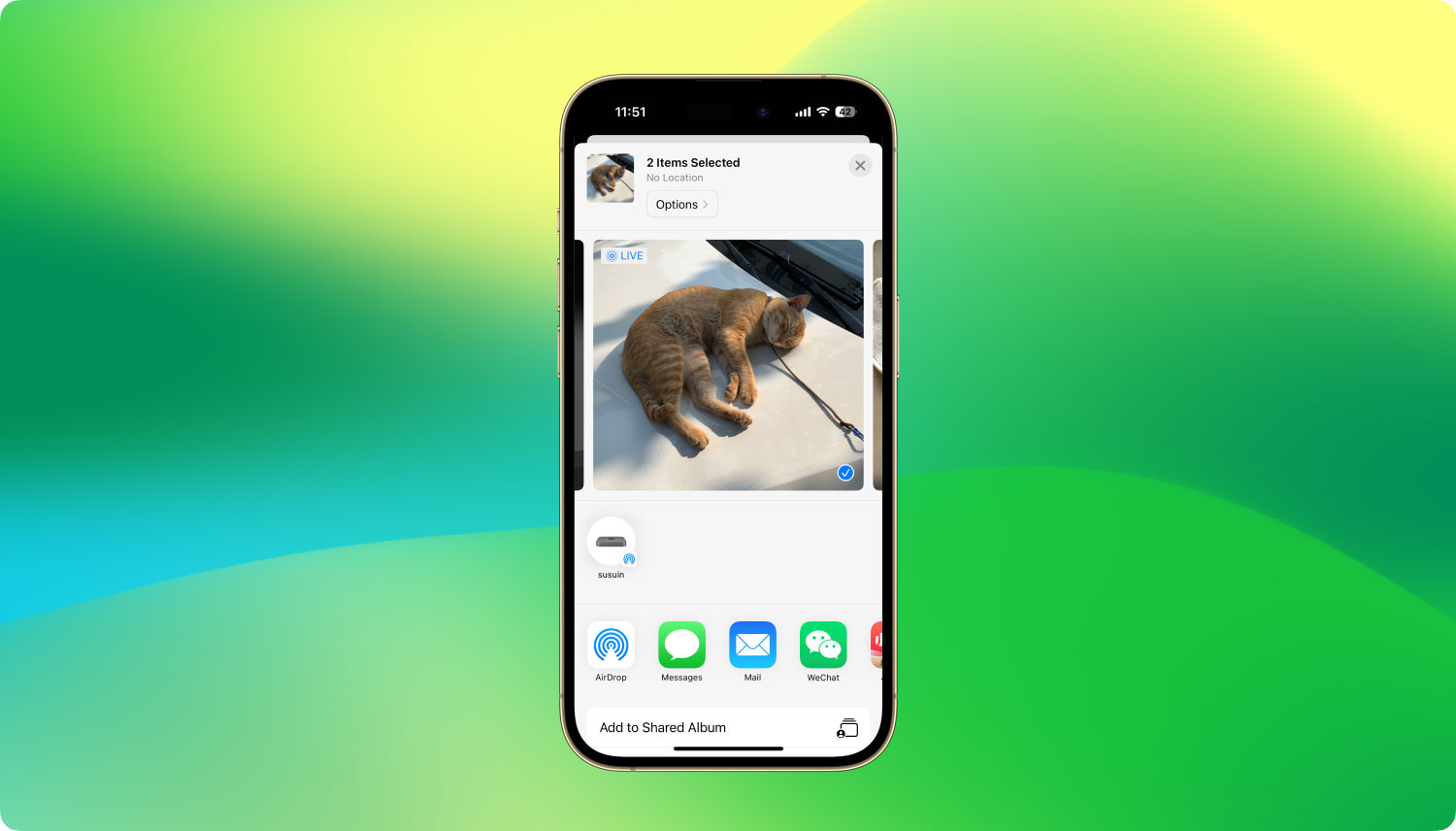
ميزة AirDrop هي بالطبع حقيقة أنها تمنح الجهاز القدرة على إرسال الملفات أو استقبالها. العيب هو أنه أطول قليلاً من استخدام الإنترنت أو النقل السلكي.
ومع ذلك ، فهي طريقة رائعة لأنك تحتاج فقط إلى الجهازين ، لا أكثر ولا أقل. إنها طريقة مناسبة تمامًا إذا سألتني.
شيء آخر ، إذا كنت تريد تجنب أي مشاكل عند نقل موسيقى iPod إلى iPhone باستخدام AirDrop ، أقترح استخدام نفس معرف Apple على كلا الجهازين.
الناس اقرأ أيضاكيفية نقل الموسيقى إلى iCloud Storageكيفية نقل الموسيقى من اي تيونز الى اي فون
يعمل الكثير من مستخدمي iPod في الموسيقى ، ولكن إذا بدأت في ملاحظة وجود بعض المشكلات على جهازك ، فلا تتركها بمفردها دون فعل أي شيء. أفضل شيء يمكنك القيام به هو الاستعداد لأسوأ سيناريو ، وهو فقدان البيانات.
الآن بعد أن عرفت نقل موسيقى iPod إلى iPhone ، لن تكون هذه مشكلة بالنسبة لك الآن. ومع ذلك ، ما زلت أقترح توخي الحذر عند التعامل مع جهاز iPod الخاص بك لإجراء تدبير جيد.
اترك تعليقا
تعليق
نقل الهاتف
نقل البيانات من اي فون ، الروبوت ، دائرة الرقابة الداخلية ، وأجهزة الكمبيوتر إلى أي مكان عن طريق الهاتف fonedog transfer لن تضيع . على سبيل المثال ، الصور ، الرسائل ، والاتصالات ، والموسيقى ، الخ .
تحميل مجانامقالات ساخنة
/
مثير للانتباهممل
/
بسيطصعبة
:شكرا لك! إليك اختياراتك
Excellent
:تقييم 4.6 / 5 (مرتكز على 95 التقييمات)